Sự kiện SelectedIndexChanged ListView trong C# Winforms
Trong bài viết này chúng ta sẽ cùng nhau tìm hiểu về sự kiện SelectedIndexChanged ListView trong C# Winforms. Đây là một sự kiện thông dụng được sử dụng nhiều trong các ứng dụng có chứa ListView.

Mình sẽ giới thiệu các bạn cách tạo và xử lý sự kiện SelectedIndexChanged ListView, cùng với đó là một ví dụ để các bạn có thể tham khảo.
Sự kiện SelectedIndexChanged ListView là gì?
Sự kiện SelectedIndexChanged ListView là sự kiện xảy ra khi chỉ mục của Items được chọn đã được thay đổi.
Ví dụ chúng ta có một ListView với các môn học Java, C++. Khi người dùng chọn vào Java thì nội dụng này sẽ được hiển thị ở TextBox dựa vào chỉ mục index của Item này.
Bài viết này được đăng tại [free tuts .net]
Để có thể hiểu rõ hơn các bạn hãy cùng mình tìm hiểu cách tạo và xử lý nó ở phần dưới đây nhé.
Cách tạo sự kiện SelectedIndexChanged ListView trong C# Winforms
Để tạo được sự kiện SelectedIndexChanged ListView đầu tiên chúng ta cần thêm một ListView vào form với các Columns mà chúng ta muốn hiển thị.
Bước 1: Chuột phải vào ListView sau đó chọn Properties. Ở đây các bạn kéo xuống bên dưới chọn vào thuộc tính Collection Columns như hình dưới đây:
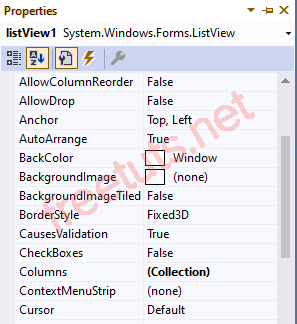
Bước 2: Một cửa sổ hiện ra, ở đây các bạn hãy tạo số columns tùy ý và nhập Text cho nó.
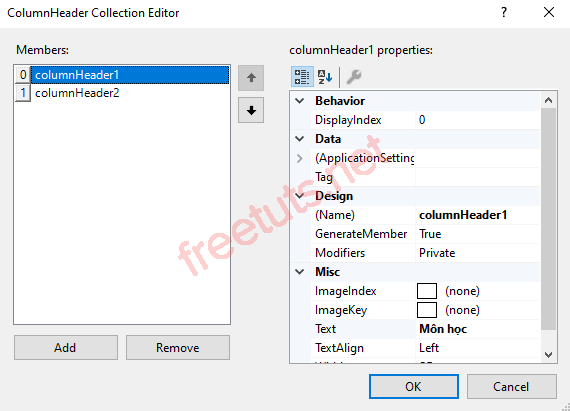
*Lưu ý: Để có thể hiển thị các columns ra màn hình, các bạn cần chỉnh thuộc tính View ở dạng Details nhé.
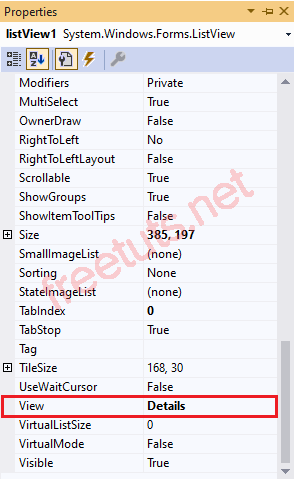
Bây giờ chúng ta sẽ bắt đầu tạo sự kiện SelectedIndexChanged ListView bằng một trong hai cách sau.
Cách 1: Nhấp chuột phải vào ListView sau đó chọn Properties, nhấn chọn biểu tượng sấm sét rồi đặt tên cho sự kiện SelectedIndexChanged.
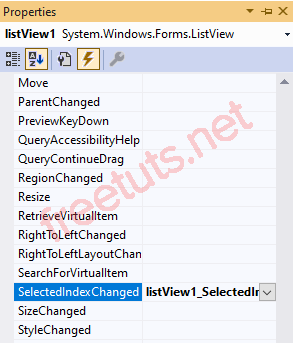
Cách 2: Nhấp đúp chuột trái vào ListView, khi đó hệ thống sẽ tự động tạo sự kiện SelectedIndexChanged cho chúng ta.
Xử lý sự kiện SelectedIndexChanged ListView trong C# Winforms
Bây giờ chúng ta sẽ xử lý cho sự kiện SelectedIndexChanged vừa được tạo ở trên. Dưới đây là một bài toán áp dụng sự kiện Click của Button và SelectedIndexChanged của ListView.
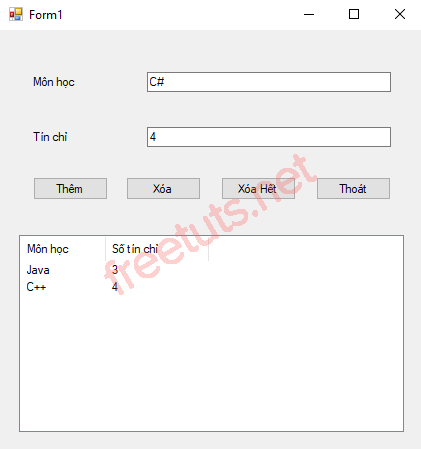
Giả sử mình có yêu cầu bài toán như sau:
- ListView hiển thị danh sách các môn học và số tín chỉ được nhập từ hai TextBox.
- Xử lý sự kiện Click cho các Button "Thêm", "Xóa", "Xóa hết", "Thoát" theo các chức năng tương ứng.
- Khi người dùng chọn vào một môn học bất kỳ trên ListView, nội dung đó sẽ được hiển thị tương ứng trên TextBox (sự kiện SelectedIndexChanged).
Xử lý sự kiện cho các Button
Button "Thêm", khi người dùng nhấp vào thì thêm các nội dung ở TextBox vào ListView.
private void btnThem_Click(object sender, EventArgs e)
{
if ((string.IsNullOrEmpty(txtMonHoc.Text)) || (string.IsNullOrEmpty(txtTinChi.Text)))
{
MessageBox.Show("Vui lòng điền đủ thông tin");
}
else
{
ListViewItem item = new ListViewItem();
item.Text = txtMonHoc.Text;
listView1.Items.Add(item);
ListViewItem.ListViewSubItem subitem = new ListViewItem.ListViewSubItem(item, (txtTinChi.Text));
item.SubItems.Add(subitem);
txtMonHoc.Clear();
txtTinChi.Clear();
txtMonHoc.Focus();
}
}Button "Xóa", khi người dùng chọn một môn học bất kỳ trong ListView và nhấn vào Button này sẽ xóa môn học đó khỏi ListView.
private void btnXoa_Click(object sender, EventArgs e)
{
if (listView1.SelectedItems.Count > 0)
{
DialogResult dl = MessageBox.Show("Bạn muốn xóa", "canh bao", MessageBoxButtons.OKCancel, MessageBoxIcon.Warning);
if (dl == DialogResult.OK)
{
listView1.Items.Remove(listView1.SelectedItems[0]);
txtMonHoc.Clear();
txtTinChi.Clear();
txtMonHoc.Focus();
}
}
else MessageBox.Show("Xóa lỗi");
}Button "Xóa hết", khi người dùng nhất Button này sẽ xóa hết các môn học có trong ListView.
private void btnXoaHet_Click(object sender, EventArgs e)
{
DialogResult dl = MessageBox.Show("Bạn muốn xóa hết", "canh bao", MessageBoxButtons.OKCancel, MessageBoxIcon.Warning);
if (dl == DialogResult.OK)
{
listView1.Items.Clear();
txtMonHoc.Clear();
txtTinChi.Clear();
txtMonHoc.Focus();
}
}Button "Thoát", khi người dùng nhấn Button, một thông báo sẽ hiện lên yêu cầu người dùng xác nhận có muốn thoát hay không.
private void btnThoat_Click(object sender, EventArgs e)
{
DialogResult dg = MessageBox.Show("Bạn có muốn thoát chương trình", "Thông báo", MessageBoxButtons.OKCancel, MessageBoxIcon.Question);
if (dg == DialogResult.OK)
{
Application.Exit();
}
}Kết quả: Ở đây mình sẽ đưa ra kết quả minh họa của một vài chức năng, các chức năng còn lại các bạn có thể sử dụng code của mình để tham khảo nhé.
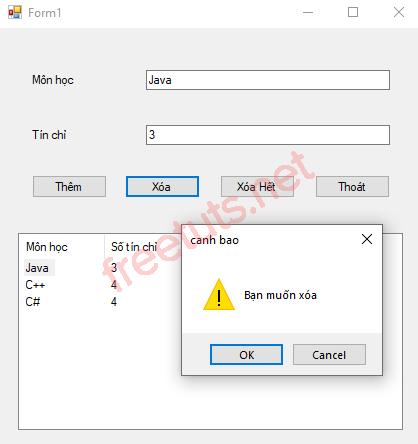
Code hoàn chỉnh
using System;
using System.Collections.Generic;
using System.ComponentModel;
using System.Data;
using System.Drawing;
using System.Linq;
using System.Text;
using System.Threading.Tasks;
using System.Windows.Forms;
namespace EventsListView
{
public partial class Form1 : Form
{
public Form1()
{
InitializeComponent();
}
private void btnXoaHet_Click(object sender, EventArgs e)
{
DialogResult dl = MessageBox.Show("Bạn muốn xóa hết", "canh bao", MessageBoxButtons.OKCancel, MessageBoxIcon.Warning);
if (dl == DialogResult.OK)
{
listView1.Items.Clear();
txtMonHoc.Clear();
txtTinChi.Clear();
txtMonHoc.Focus();
}
}
private void btnThem_Click(object sender, EventArgs e)
{
if ((string.IsNullOrEmpty(txtMonHoc.Text)) || (string.IsNullOrEmpty(txtTinChi.Text)))
{
MessageBox.Show("Vui lòng điền đủ thông tin");
}
else
{
ListViewItem item = new ListViewItem();
item.Text = txtMonHoc.Text;
listView1.Items.Add(item);
ListViewItem.ListViewSubItem subitem = new ListViewItem.ListViewSubItem(item, (txtTinChi.Text));
item.SubItems.Add(subitem);
txtMonHoc.Clear();
txtTinChi.Clear();
txtMonHoc.Focus();
}
}
private void btnXoa_Click(object sender, EventArgs e)
{
if (listView1.SelectedItems.Count > 0)
{
DialogResult dl = MessageBox.Show("Bạn muốn xóa", "canh bao", MessageBoxButtons.OKCancel, MessageBoxIcon.Warning);
if (dl == DialogResult.OK)
{
listView1.Items.Remove(listView1.SelectedItems[0]);
txtMonHoc.Clear();
txtTinChi.Clear();
txtMonHoc.Focus();
}
}
else MessageBox.Show("Xóa lỗi");
}
private void btnThoat_Click(object sender, EventArgs e)
{
DialogResult dg = MessageBox.Show("Bạn có muốn thoát chương trình", "Thông báo", MessageBoxButtons.OKCancel, MessageBoxIcon.Question);
if (dg == DialogResult.OK)
{
Application.Exit();
}
}
private void listView1_SelectedIndexChanged(object sender, EventArgs e)
{
if (listView1.SelectedItems.Count == 0)
{
return;
}
else
{
ListViewItem item = listView1.SelectedItems[0];
string strMonHoc = item.SubItems[0].Text;
string strTinChi = item.SubItems[1].Text;
txtMonHoc.Text = strMonHoc;
txtTinChi.Text = strTinChi;
}
}
}
Như vậy là chúng ta đã tìm hiểu xong sự kiện SelectedIndexChanged ListView trong C# Winforms. Trên đây là một ví dụ đơn giản áp dụng sự kiện, các bạn có thể dựa vào đó để làm các bài toán phức tạp hơn nhé. Chúc các bạn thành công !!!

 Các kiểu dữ liệu trong C ( int - float - double - char ...)
Các kiểu dữ liệu trong C ( int - float - double - char ...)  Thuật toán tìm ước chung lớn nhất trong C/C++
Thuật toán tìm ước chung lớn nhất trong C/C++  Cấu trúc lệnh switch case trong C++ (có bài tập thực hành)
Cấu trúc lệnh switch case trong C++ (có bài tập thực hành)  ComboBox - ListBox trong lập trình C# winforms
ComboBox - ListBox trong lập trình C# winforms  Random trong Python: Tạo số random ngẫu nhiên
Random trong Python: Tạo số random ngẫu nhiên  Lệnh cin và cout trong C++
Lệnh cin và cout trong C++  Cách khai báo biến trong PHP, các loại biến thường gặp
Cách khai báo biến trong PHP, các loại biến thường gặp  Download và cài đặt Vertrigo Server
Download và cài đặt Vertrigo Server  Thẻ li trong HTML
Thẻ li trong HTML  Thẻ article trong HTML5
Thẻ article trong HTML5  Cấu trúc HTML5: Cách tạo template HTML5 đầu tiên
Cấu trúc HTML5: Cách tạo template HTML5 đầu tiên  Cách dùng thẻ img trong HTML và các thuộc tính của img
Cách dùng thẻ img trong HTML và các thuộc tính của img  Thẻ a trong HTML và các thuộc tính của thẻ a thường dùng
Thẻ a trong HTML và các thuộc tính của thẻ a thường dùng 

